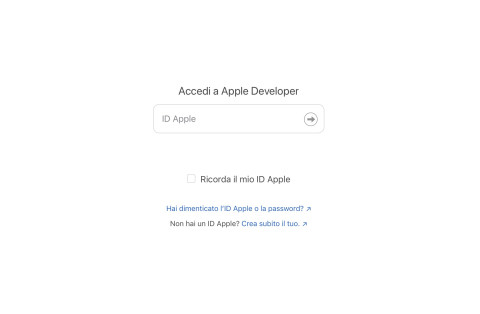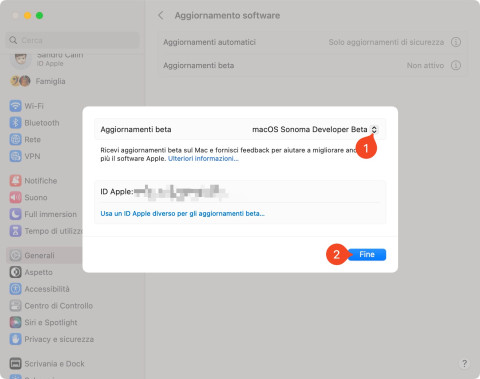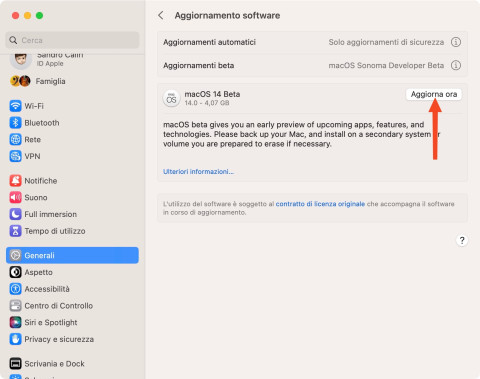Come installare macOS Sonoma Beta gratis
Fino allo scorso anno, le Beta di macOS erano riservate solo agli sviluppatori che pagavano un abbonamento annuale al relativo programma. Fortunatamente, così come già successo per iOS 17 Beta, Apple ha cambiato idea, rendendo le versioni Beta del suo sistema operativo desktop disponibili gratis per tutti gli utenti che vogliono provarle in anteprima.
Cosa sapere prima di installare la Beta di macOS Sonoma
Come ormai sappiamo, le versioni Beta sono tutt'altro che definitive, quindi potrebbero essere instabili, contenere bug, nonché essere incompatibili con diverse applicazioni. Per questa ragione il nostro consiglio è quello di evitare di installare macOS Sonoma Beta in questo momento, quanto meno sul Mac principale.
Ad ogni modo, se hai deciso di procedere comunque perché vuoi provare tutte le novità del nuovo sistema operativo di casa Apple, ti consiglio di fare un bel backup con Time Machine ed andare avanti con questa guida.
Mac compatibili con macOS Sonoma
Se sei interessato a installare macOS Sonoma Beta sul tuo Mac, è importante verificare la compatibilità del tuo dispositivo. Di seguito troverai elencati tutti i Mac compatibili con macOS Sonoma per verificare se il tuo Mac è pronto per l'aggiornamento.
- iMac 2019 e successivi;
- iMac Pro 2017;
- MacBook Air 2018 e successivi;
- MacBook Pro 2018 e successivi;
- Mac Pro 2019 e successivi;
- Mac Studio 2022 e successivi;
- Mac Mini 2018 e successivi.
Come installare macOS Sonoma Beta
- Apri Safari sul tuo Mac e accedi al sito degli sviluppatori Apple utilizzando le tue credenziali.
- Apri le "Impostazioni di Sistema", vai su "Generali > Aggiornamento Software" e nella sezione "Aggiornamenti Beta" fai clic sull'icona con la "i" situata sulla destra.
- Dalla schermata che seguirà, dovrai fare clic sulle frecce accanto alla voce "Non attivo" e selezionare "macOS Sonoma Developer Beta" dall'elenco, quindi cliccare sul pulsante blu "Fine".
- A questo punto il sistema controllerà la presenza di nuovi aggiornamenti e verrà rilevato "macOS 14 Beta" Sonoma. Arrivato a questo punto sarà sufficiente cliccare su "Aggiorna ora" e seguire le indicazioni a schermo.
- Presta attenzione a non interrompere per nessun motivo la fase di aggiornamento e attendi con pazienza il termine della procedura di aggiornamento. Ti ritroverai con la nuova schermata di blocco di macOS Sonoma e potrai iniziare a scoprire tutte le novità in serbo sul nuovo sistema operativo.
Iscrivendoti al blog, ti invieremo un'e-mail settimanale con la selezione dei migliori articoli.